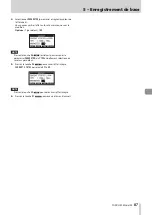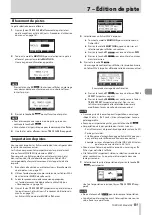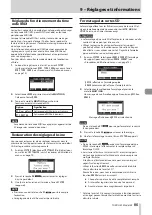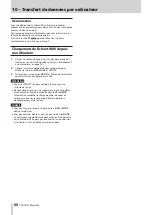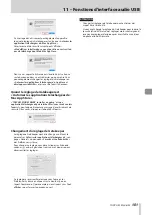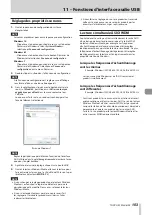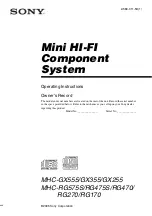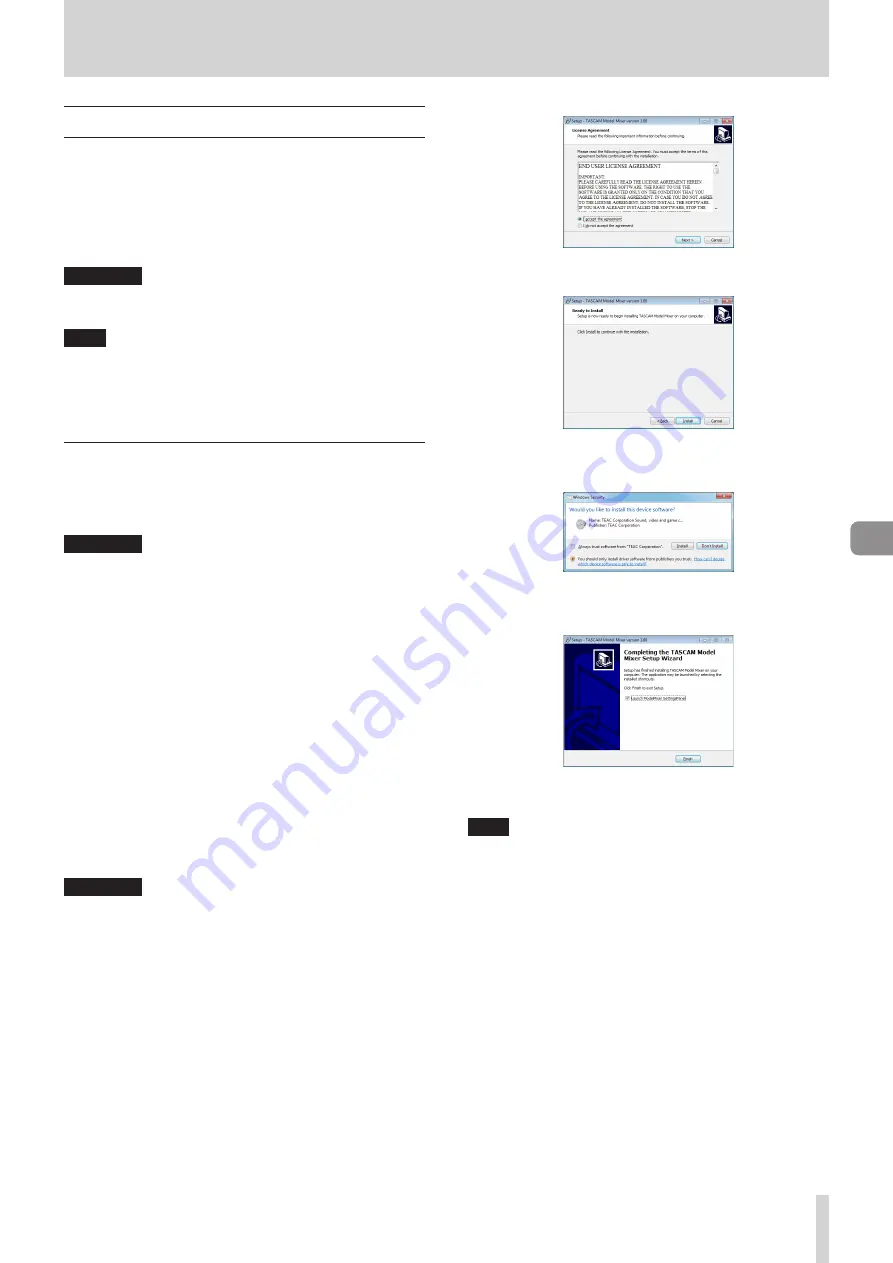
TASCAM Model 24
99
11 – Fonctions d'interface audio USB
Installation des logiciels dédiés
Pour utiliser cette unité comme interface audio USB avec un
ordinateur Windows, un logiciel dédié doit être installé sur
l'ordinateur.
Téléchargez le logiciel le plus récent depuis la page du produit
sur le site mondial de TEAC (
http://teac-global.com/
).
L'installation des logiciels dédiés entraînera l’installation d’un
pilote et d’un panneau de réglages.
ATTENTION
Avant de lancer le logiciel d'installation, fermez les autres
applications.
NOTE
Avec un Mac, le pilote standard du système d’exploitation
sera utilisé, il n’est donc pas impératif d’installer de logiciel
dédié. Nous vous recommandons toutefois de l’installer, car
il dispose d’une fonction de notification des mises à jour du
firmware et du logiciel de l’unité.
Installation des logiciels dédiés pour
Windows
Suivez les procédures ci-dessous afin d'installer les logiciels
dédiés pour Windows.
ATTENTION
i
Terminez l'installation des logiciels Windows dédiés sur
l'ordinateur avant de brancher l'unité à celui-ci à l'aide du
câble USB.
i
Si vous avez branché l'unité à l'ordinateur à l'aide du câble
USB avant d'avoir installé les logiciels dédiés pour Windows
et si l'
Assistant Ajout de nouveau matériel
détecté a été
lancé, fermez l'Assistant et débranchez le câble USB.
Procédure d'installation des logiciels dédiés
pour Windows
1.
Téléchargez les derniers logiciels dédiés pour Windows
depuis le site mondial de TEAC (
http://teac-global.com/
)
et sauvegardez-les sur l'ordinateur que vous utiliserez avec
l'unité.
2.
Décompressez le fichier d’archive zip sur le bureau de
l'ordinateur ou à un autre emplacement.
3.
Double-cliquez sur le fichier «
TASCAM_Model_Mixer_
Installer_x.xx.exe
» dans le dossier qui apparaît après
décompression pour lancer le logiciel d'installation.
ATTENTION
Si vous ouvrez un fichier contenu dans l’archive zip sans
décompresser celle-ci et si vous double-cliquez sur le fichier
«
TASCAM_Model_Mixer_Installer_x.xx.exe
» dans le dossier
qui s'ouvre, l'installation ne démarrera pas. Cliquez avec le
bouton droit sur le fichier zip et sélectionnez par exemple
«
Extraire tout
» pour le décompresser puis réessayez.
4.
Quand un écran
Avertissement de sécurité
ou
Contrôle de
compte d'utilisateur
apparaît, cliquez sur le bouton
Oui
.
5.
Lisez le contenu du contrat de licence utilisateur (User
License Agreement) puis sélectionnez «
I accept the
agreement
» (J'accepte le contrat) si vous en acceptez les
termes. Puis cliquez sur le bouton «
Next >
(Suivant).
6.
Ensuite, cliquez sur le bouton
Install
(Installer).
7.
Ensuite, cliquez sur le bouton
Install
(Installer) pour lancer
l'installation (Windows 7 uniquement).
8.
L'écran suivant apparaît quand l'installation est terminée.
Cliquez sur le bouton
Finish
(Terminer).
Le programme d'installation se fermera et le panneau de
réglages Windows (Settings Panel) s'ouvrira.
NOTE
La première fois que vous connectez l'unité par USB à
l'ordinateur après avoir installé les logiciels, l'installation
du pilote de périphérique est exécutée. Il faut un certain
temps avant que l'unité soit reconnue car la procédure de
mise à jour Windows Update est automatiquement lancée
à cet instant. Si l'unité n'est toujours pas reconnue après un
certain temps, ouvrez l'écran d'installation du logiciel depuis
la zone de notification située en bas à droite de l'écran de
l'ordinateur et cliquez sur «
Ignorer la recherche de pilote
dans Windows Update
» pour interrompre la recherche.
Содержание 24
Страница 160: ...160 TASCAM Model 24 Block diagram Sch ma fonctionnel Diagrama de bloques...
Страница 162: ......